在日常使用中我们经常会遇到手机数据丢失或者需要更换手机的情况,备份手机数据到电脑是非常重要的一项操作。对于使用红米手机的用户来说,备份数据到电脑的操作并不复杂。而小米手机用户同样可以通过简单的步骤将手机数据备份到电脑上,以确保数据的安全性和可靠性。接下来让我们一起来了解一下红米手机和小米手机数据备份到电脑的操作方法。
小米手机数据备份到电脑的操作方法
操作方法:
1.
首先使用数据线把手机和电脑连接,然后在手机上选择“传输文件”。
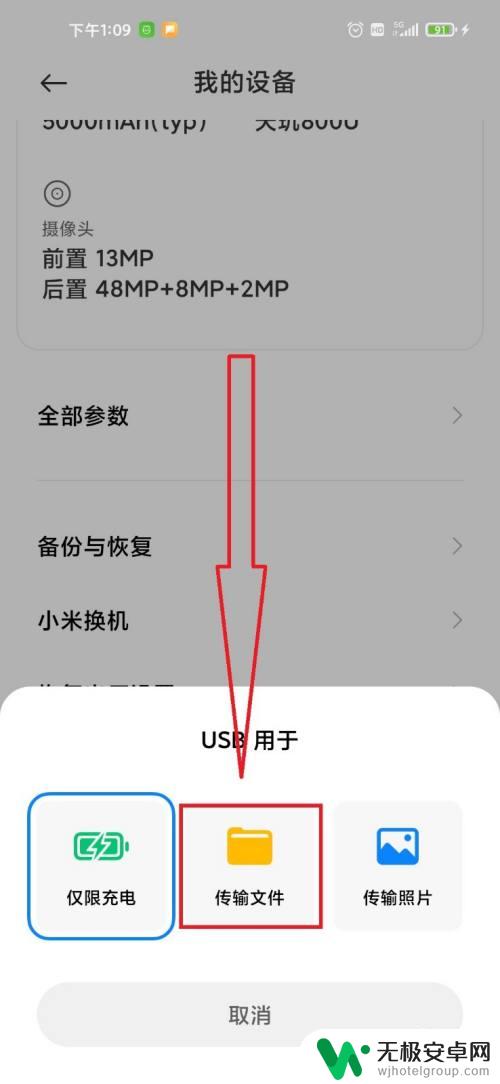
2.然后在手机上打开“设置”。
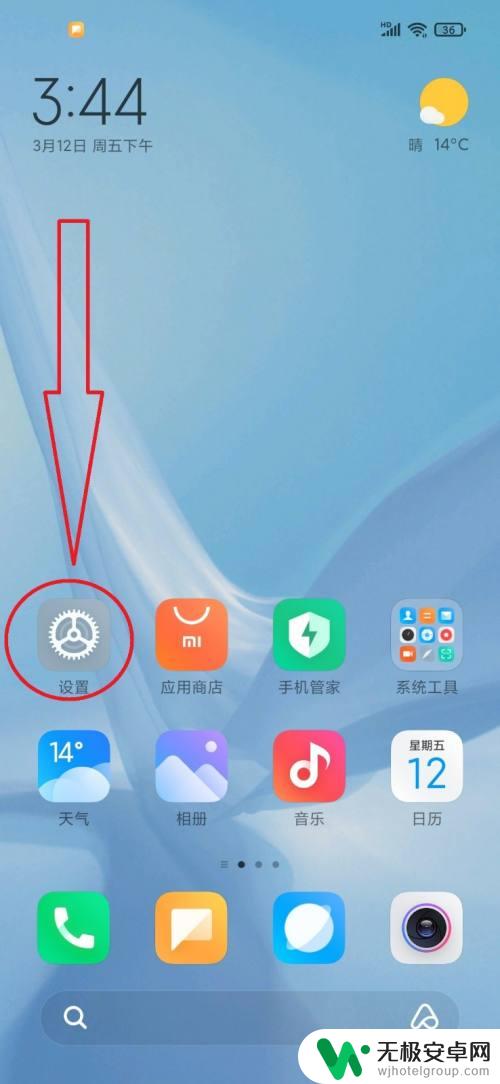
3.在设置中,点击“我的设备”。
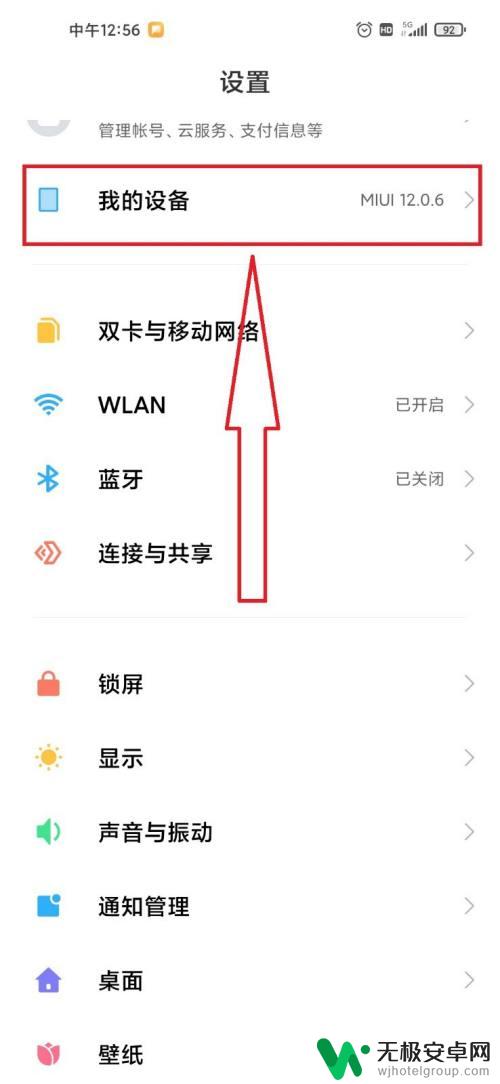
4.在我的设备中,点击“备份与恢复”。
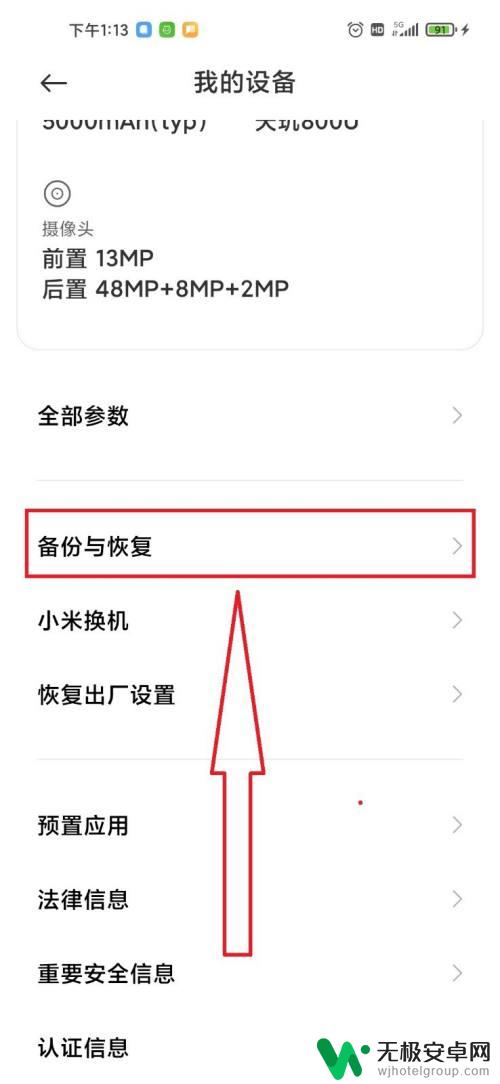
5.在备份与恢复中,点击“电脑备份恢复”。
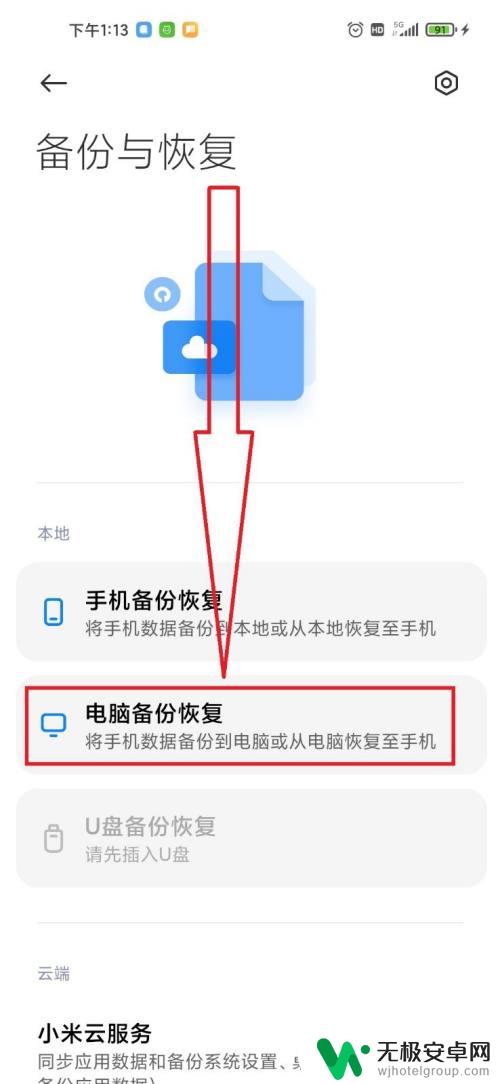
6.点击“手机备份恢复”并验证手机的手势密码。
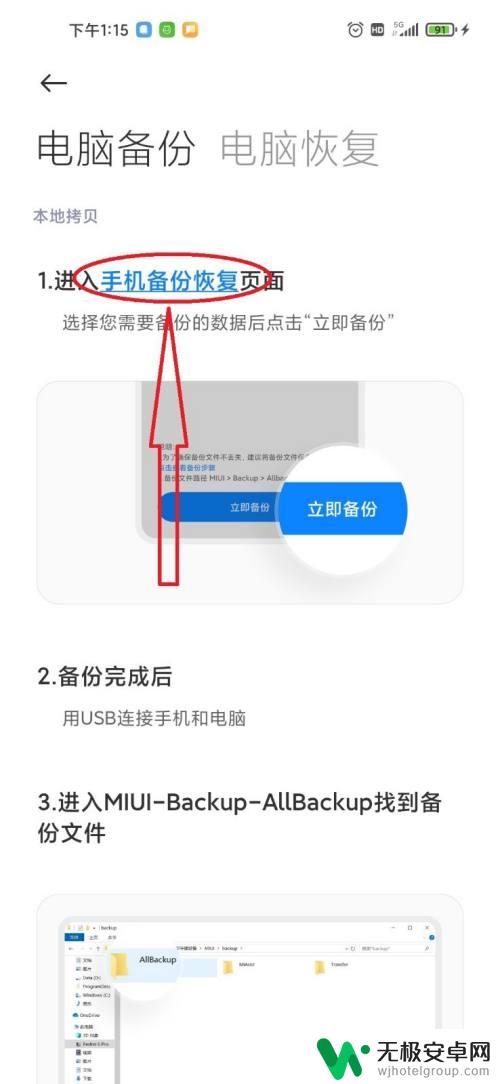
7.最后,勾选要备份的内容。然后点击“立即备份”。
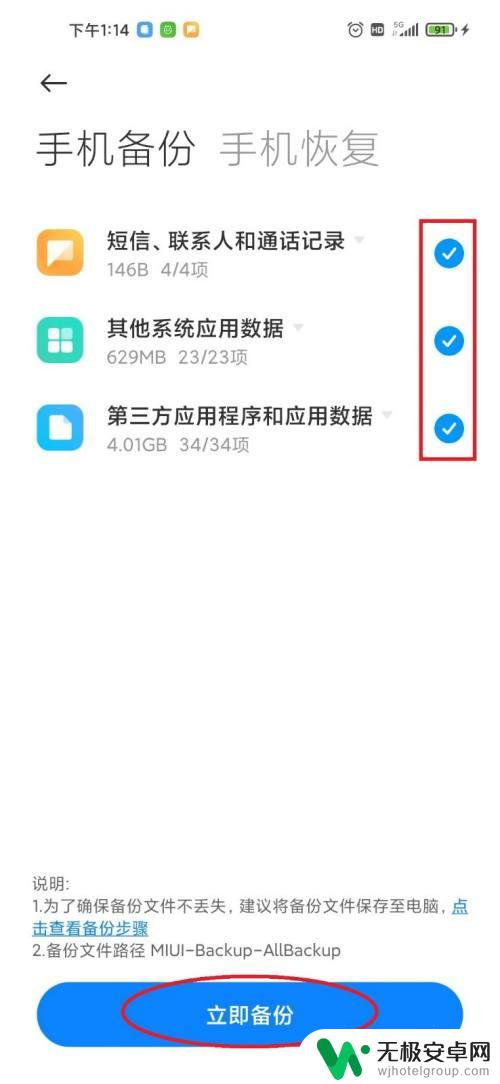
8.等待备结束,点击“完成”即可。
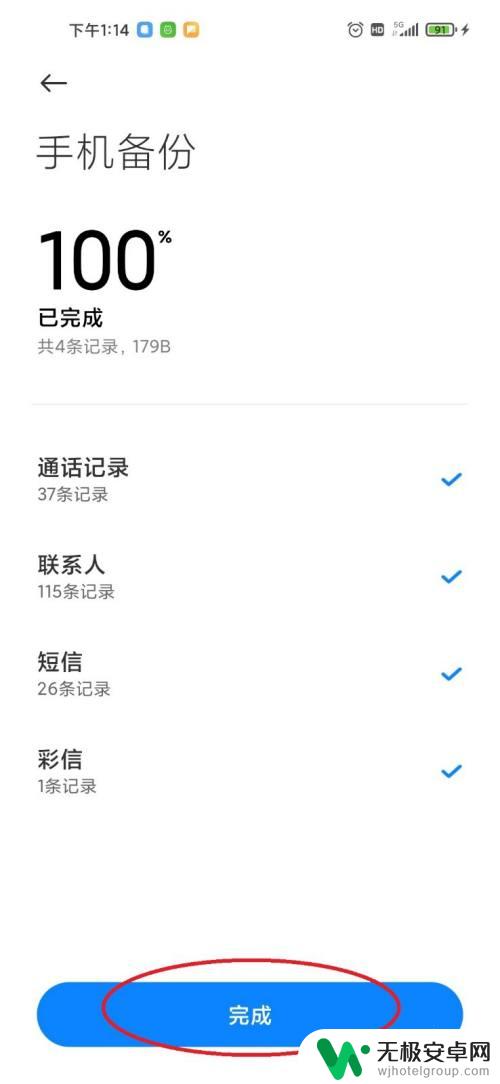
以上是关于如何将红米手机备份到电脑的所有内容,如果你遇到相同的情况,请参照我的方法进行处理,希望对大家有所帮助。











